
Як на смартфоні знайти буфер обміну?
Стаття розповість, як працювати з буфером обміну на «Андроїд».
Навігація
Не багато люди з обчислювальною технікою на «ти». Велика кількість користувачів погано знає, як працюють смартфони, включаючи встановлену на ньому операційну систему. Якщо вас цікавлять питання, пов'язані з роботою « Android«, То ми будемо раді вам допомогти. У сьогоднішній нашій статті ми поговоримо про те, як на смартфоні знайти буфер обміну і що він являє собою.

Інструкція з використання буфера обміну в смартфонах
Що таке буфер обміну в телефоні?
Буфер обміну на смартфоні - це те ж саме, що і буфер обміну в комп'ютері. Тобто, в буфері обміну зберігається інформація, яку ви виділяєте і копіюєте. На комп'ютері, наприклад, ви можете виділити не тільки текст, але ще відео та інші файли з папками.
Багато додатків мають свій буфер обміну, який також зберігає частини відео, аудіо та іншу інформацію. У приклад можна привести відеоредактори, в яких буфер обміну потрібен для швидкої роботи програми.
Звичайно, найперший буфер обміну був передбачений для « Windows»Та інших аналогічних операційних систем. Це значно спрощувало роботу на комп'ютері, якщо не сказати, що робило роботу на ПК можливою. Адже, погодьтеся, що текст найпростіше скопіювати, ніж ретельно його передруковувати, не кажучи вже про перенесення великих файлів з одного розділу на диску в інший.
Згодом буфер обміну був розроблений і для смартфонів на базі « Android«. Правда, варто відзначити, що в початкових версіях « Android»Такої функції не існувало. Спочатку буфером обміну користувалися власники гаджетів з іншими операційними системами, але тепер же все змінилося. Сьогодні неможливо собі уявити сучасний смартфон без наявності буфера обміну.
Як в смартфоні знайти буфер обміну?
Буфер обміну на телефонах під управлінням « Android»Знаходиться в певній галузі ОЗУ (тимчасової пам'яті). Оскільки це тимчасова пам'ять, інформація в ній зберігається до тих пір, поки ви туди не збережете вже інші нові дані.
Зайти безпосередньо в буфер обміну часто не виходить, так як « Android»Блокує подібні спроби. В принципі, заходити туди вам і не потрібно, оскільки збережений вами текст ви і так зможете прочитати. Робиться це просто: відкрийте будь-яку програму для роботи з текстами, тримайте натиснутим палець, поки не з'явиться пункт « вставити«. Натисніть на цю кнопку, і текст з буфера обміну скопіюється в вікно редактора.
Але давайте більш детально познайомимося, як здійснити дані операції:
- Запустіть будь-яку програму, яка містить текст. Нехай це буде додаток « блокнот»Або мобільний браузер, в загальному, все що завгодно (де можна виділяти тексти).

Інструкція з використання буфера обміну в смартфонах
- Натисніть пальцем на будь-якій частині тексту і утримуйте його пару секунд. Після цього, одне слово з тексту буде виділено, а по краях виділення ви побачите спеціальні повзунки.

Інструкція з використання буфера обміну в смартфонах
- Скористайтеся цими повзунками: перетягніть кожен з них в верхню і нижню частини тексту відповідно. Таким чином ви виділите весь текст (або ту частину тексту, яка вам необхідна).

Інструкція з використання буфера обміну в смартфонах
- Далі натисніть на « копіювати»(Як правило пункт« копіювати»З'являється відразу після виділення тексту). Якщо ви не побачите пункту « копіювати«, То натисніть на значок із трьома вертикальними точками, щоб викликати меню, що випадає.
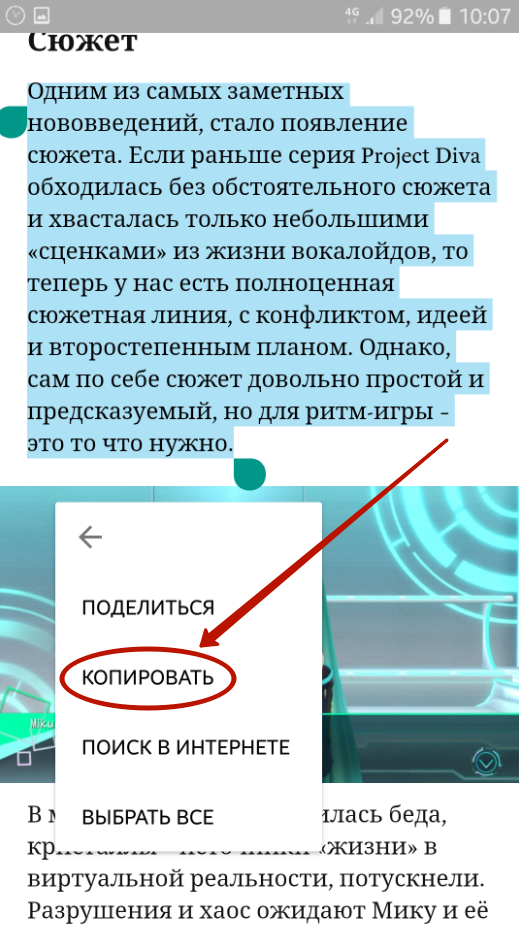
Інструкція з використання буфера обміну в смартфонах
- Далі знову запустіть якусь програму, куди можливо вставляти скопійовані тексти.
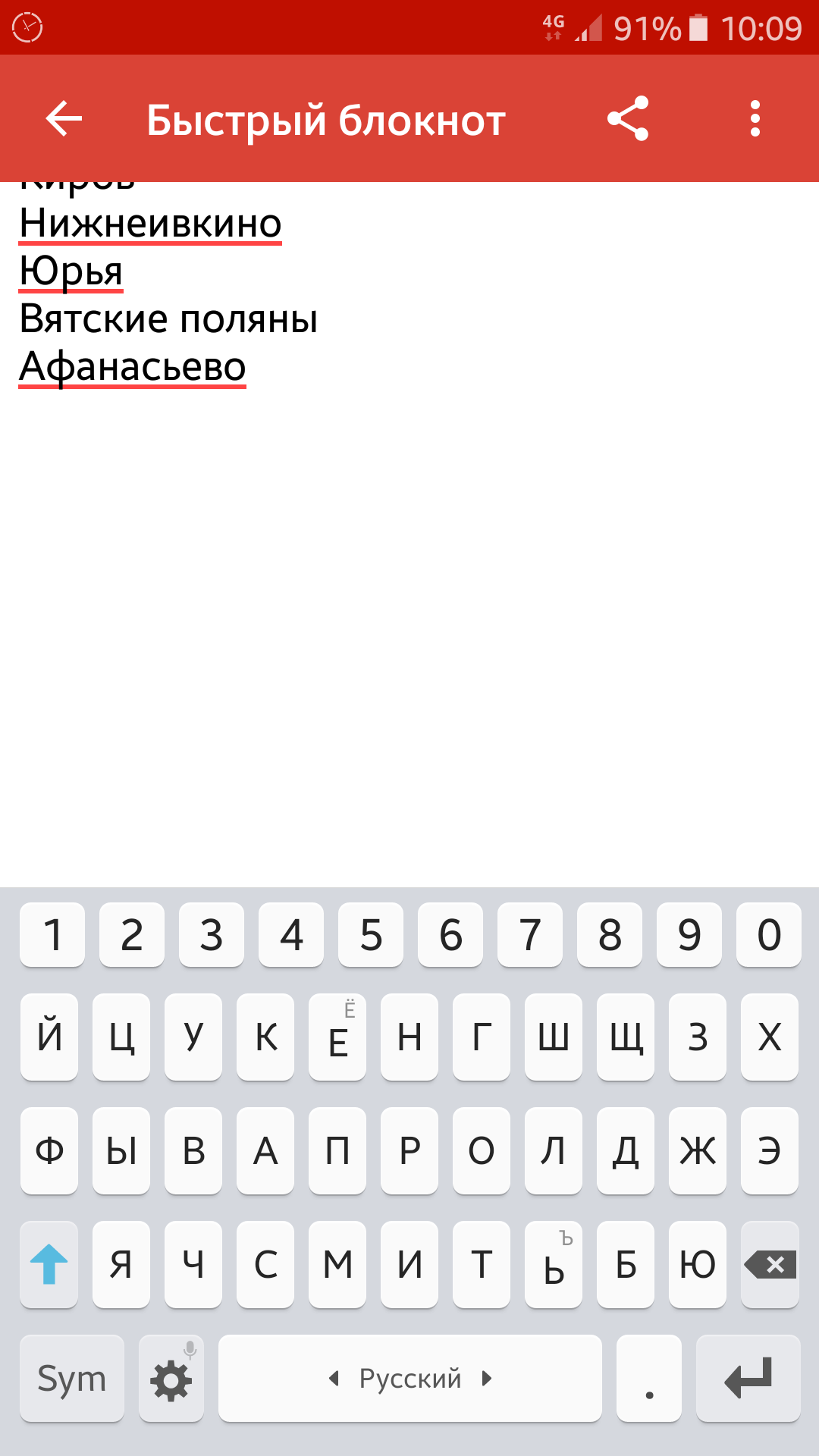
Інструкція з використання буфера обміну в смартфонах
- Натисніть пальцем на порожню область у вікні редактора, поки не з'явиться кнопочка « вставити»(Або натисніть на згадане вище горизонтальне три крапки) - натисніть на неї.
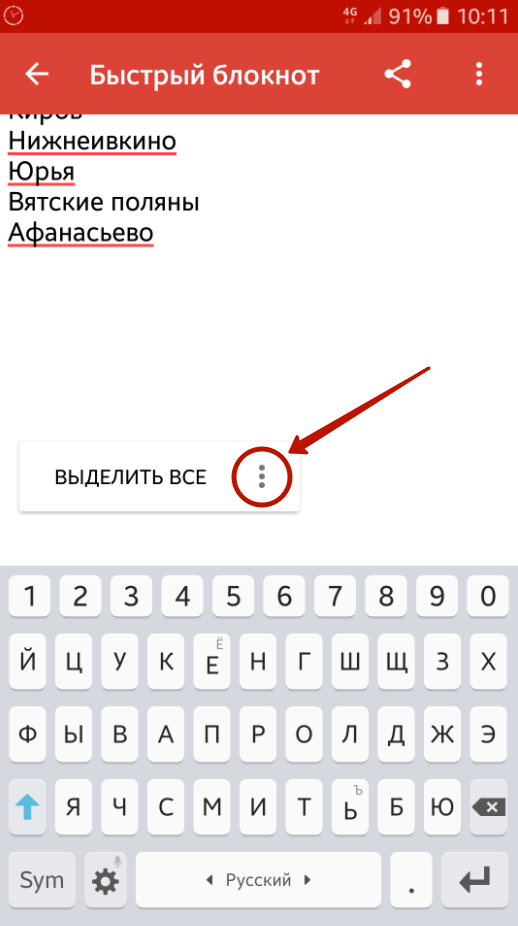
Інструкція з використання буфера обміну в смартфонах
- У підсумку, ваш текст буде скопійований в блокнот або програму, з якою ви працювали, читаючи цю інструкцію.

Інструкція з використання буфера обміну в смартфонах
Є ще одна можливість копіювати інформацію в буфер обміну. Справа в тому, що деякі моделі смартфонів дозволяють переносити в буфер обміну кілька фотографій або текстів. Наприклад, для здійснення таких операцій підійдуть телефони « Самсунг«, Випущені за останні чотири роки (пізніше 2014 р). Більш старі моделі зажадають установки додаткових додатків для здійснення згаданих функцій.
Отже, щоб скопіювати в буфер обміну тексти і фотографії, зробіть наступне:
- Відкрийте програму, в яке ви хочете скопіювати вміст буфера обміну (цей редактор повинен підтримувати файли зображень). Натисніть і тримайте палець на порожній області екрану.
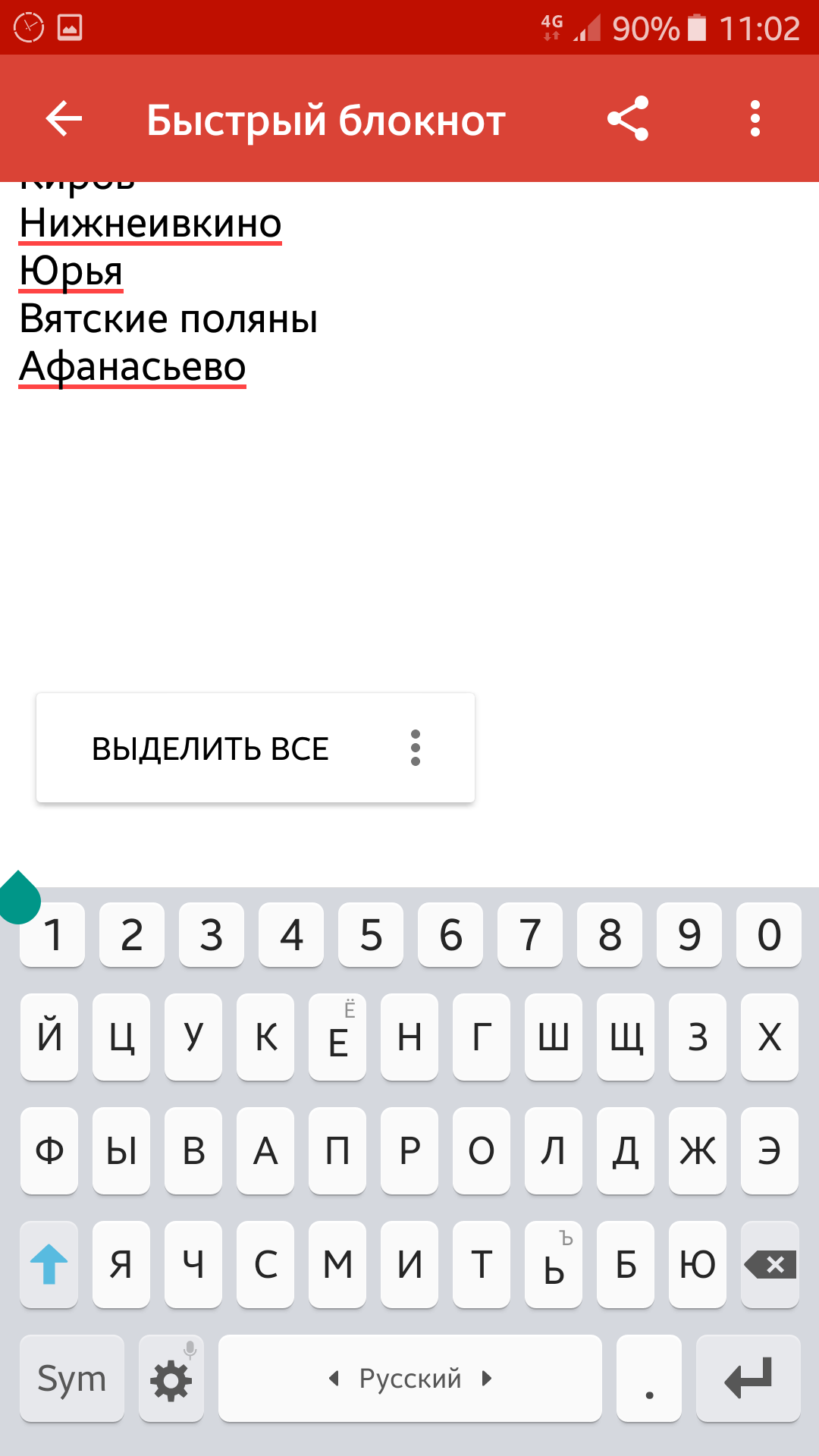
Інструкція з використання буфера обміну в смартфонах
- Як ми вже знаємо з попередньої інструкції, натисніть на значок трьох горизонтальних крапок, щоб викликати меню, що випадає. Потім натискаємо на « Буфер обміну«.
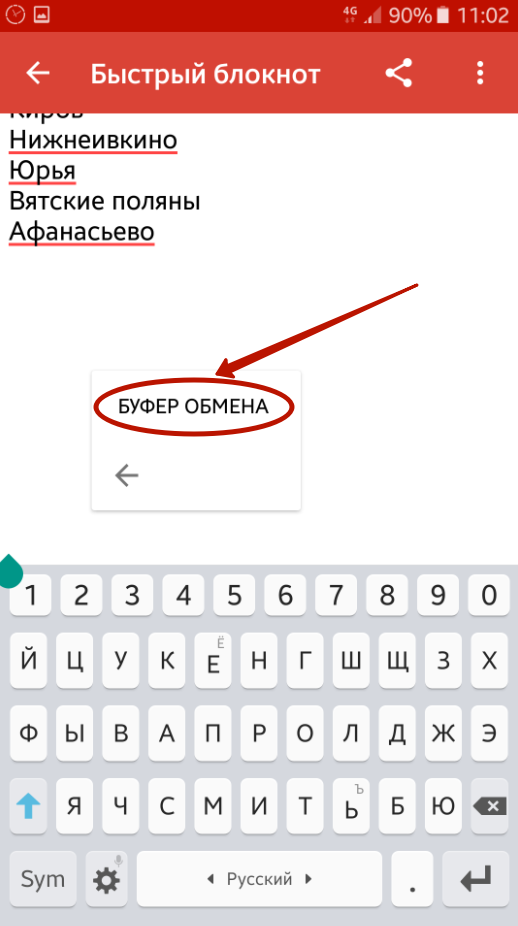
Інструкція з використання буфера обміну в смартфонах
- Нижче ви побачите вміст буфера обміну, як показано на скріншоті. Це можуть бути і тексти, і зображення (наприклад, останні зроблені скріншоти). Вибирайте потрібний текст або фото, натисніть на нього, і ця інформація скопіюється в запущений редактор.
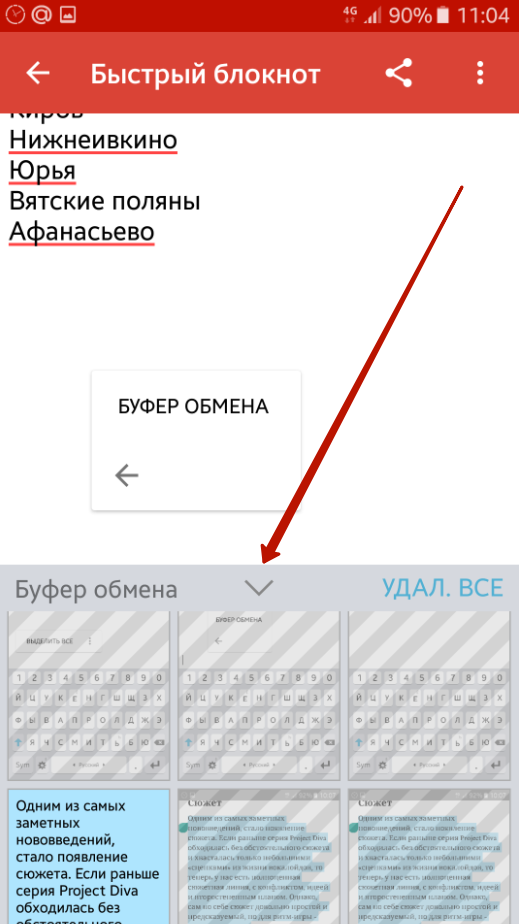
Інструкція з використання буфера обміну в смартфонах
Як очистити буфер обміну в смартфоні?
Перш ніж зайнятися цим питанням, вам коштувати врахувати те, що дана дія зазвичай не приносить ніякої користі. Справа в тому, що в нинішніх гаджетах оперативна пам'ять не поступається ОЗУ на старих комп'ютерах, тобто має чималий обсяг. Якщо ви занесете в буфер обміну безліч якісних фотографій, то це ніяк не позначиться на швидкодії « Android«. Видаляти з буфера обміну інформацію в даному випадку не має сенсу.
Але якщо вам все ж необхідно очистити буфер обміну в телефоні, тоді ви можете вдатися до наступної інструкції (на прикладі телефонів « Самсунг«):
- Відкрийте програму, куди можна зберегти текст, натисніть і тримайте палець на порожньому місці екрану пару секунд.
- Далі натискаємо на значок трьох горизонтальних крапок і натискаємо на « Буфер обміну«.
- Тепер натисніть на « Видалити всі«, Як показано на скріншоті
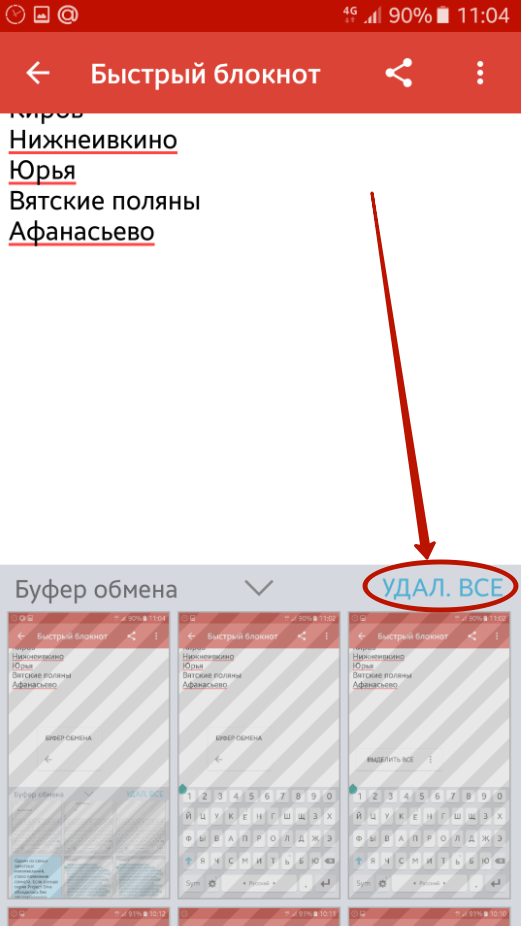
Інструкція з використання буфера обміну в смартфонах
